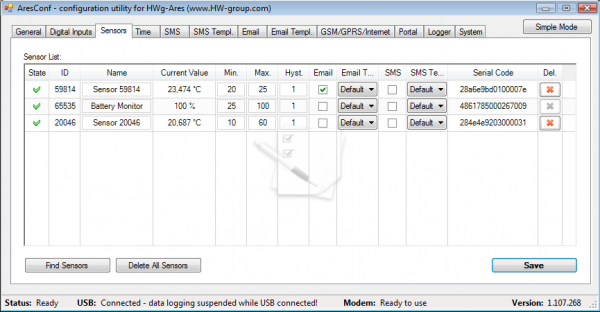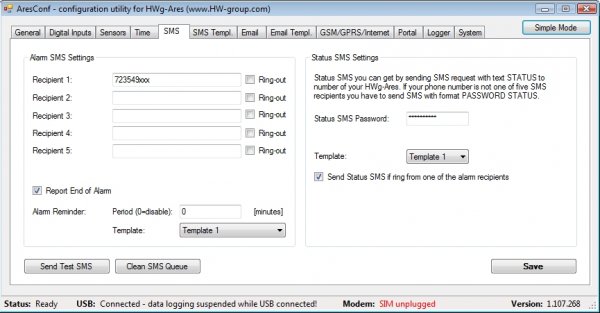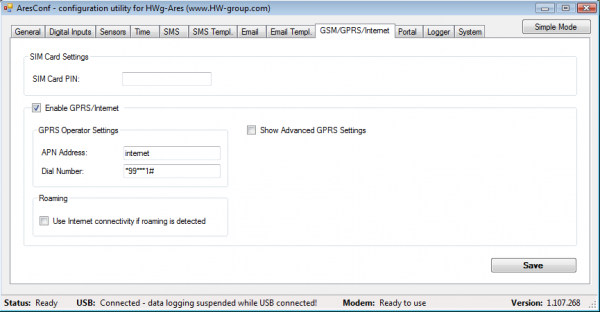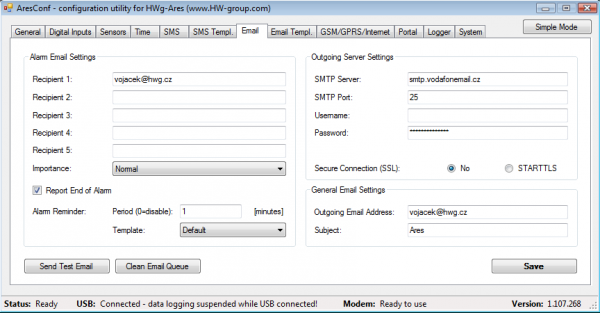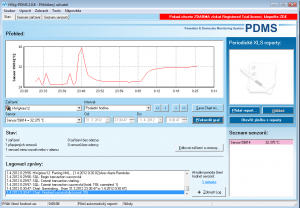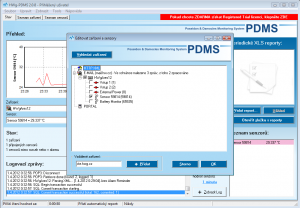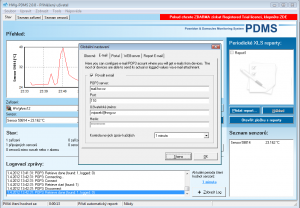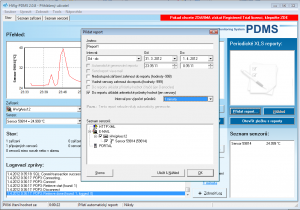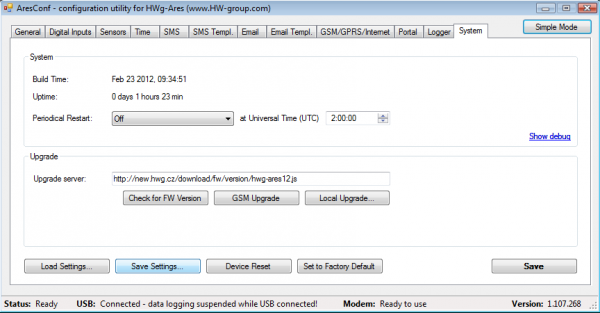Nedávno jsem v článku "HWg-Ares 12/14 – Měření, záznam a přenos hodnot přes GSM/GPRS i USB" obecně psal o zajímavé krabičce výrobce HWgroup s.r.o. s označením HWg-Ares, která umožňuje vzdáleně přímo měřit různé veličiny jako je teplota, vlhkost, elektrické napětí či proud či připojit libovolné snímače a detektory s dvoustavovým výstupem (např. indukční, kapacitní či ultrazvukové snímače) a jejich informaci pak získávat pomocí SMS zpráv nebo datové GPRS komunikace do počítače v podobě XML souborů. Ty lze pak pomocí softwaru (například zdarma programu HWg-PDMS) zaznamenávat do PC, archivovat, či dále zpracovávat například v Excelu či jiných programech.
V poslední době jsem pak měl možnost krabičku HWg-ARES12 vyzkoušet osobně, a tak bych se rád s Vámi podělil o praktických poznatcích, hlavně ohledně jednoduchosti či záludností obsluhy a nastavení, zprovoznění SMS vysílání zpráv a datového přenosu GPRS, resp. zasílání informačních e-mailů s XML soubory a jejich automatické stažení a zpracování programem HWg-PDMS.
Poznámka1: Ovládání / nastavení jednotky HWg-ARES12 i provoz a vyhodnocení dat programem HWg-PDMS jsem prováděl ze dvou různých počítačů: z notebooku Acer Aspire 5315 s OS Windows Vista a z netbooku Asus Eee s OS Windows7 Starter.
Poznámka2: Jednotky HWg-ARES12 byla dovybavena SIM kartou Vodafone a z toho vyplývá i nastavení, které můžete níže vidět na „screenshotech“ nastavení jednotky. V případě použití SIM karty jiné společnosti, je samozřejmě nutné toto nastavení tomu přizpůsobit na základě informací od příslušného operátora.
Obsah balení
Na začátek bych se zmínil o obsahu balení. Mimo samotnou jednotku HWg-ARES12 je v kartonové krabičce vměstnáno i několik důležitých komponent:
- Externí GSM/GPRS anténa, kterou je nutné následně k Aresu napojit přes konektor. Jinak Vám samozřejmě krabička nebude přes mobilní síť komunikovat.
- Jeden teplotní 1-Wire senzor s konektorem
- USB připojovací kabel pro konfiguraci z PC (klasický s minikonektorem, podobný jako například u většiny fotoaparátů, MP3 přehrávačů či čteček flash karet)
- CD se softwarem a návody a manuálem – vše lze ale v nejnovější verzi zdarma stáhnout i z internetu ze stránek HWgroup (HWg-Ares_GSM_sensors_cz.html).
- Mini napájecí zdroj (AC/DC adaptér) pro napájení a nabití vnitřního akumulátoru jednotky Ares
- Přípravek pro přišroubování / upevnění jednotky na zeď či jinou podložku
Obsah balení v krabici a po vyjmutí...
POZOR: Samozřejmě bezdrátová komunikace nebude pracovat bez vložení klasické telefonní SIM karty. Ta samozřejmě není přiložena a musíte do slotu vložit vlastní. Jejím zasunutím a zacvaknutím do slotu se automaticky aktivují GSM/GPRS obvody a po nastavení parametrů v jednotce již lze komunikovat. Použít lze SIM kartu libovolného dostupného operátora.
Připojení jednotky k PC přes USB
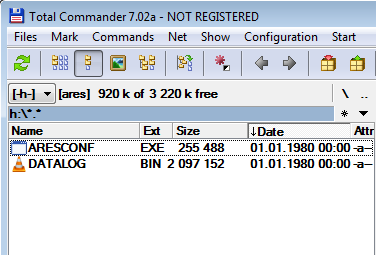 Celé a nejjednodušší nastavení krabičky HWg-ARES12 je pomocí jejího napojení na libovolný počítač prostřednictvím USB portu v dodávce přiloženým kabelem.
Celé a nejjednodušší nastavení krabičky HWg-ARES12 je pomocí jejího napojení na libovolný počítač prostřednictvím USB portu v dodávce přiloženým kabelem.
Pokud máte již zapnutý počítač, zahájí se v něm podobná procedura, jako když k němu poprvé připojíte neznámou USB Flash paměť. Tedy prakticky budete muset chvilku vyčkat dle rychlosti daného počítače a použitého operačního systému. Následně v počítači přibude další disková jednotka s názvem „ARES“ na níž se mimo jiné nachází soubor ARESCONF.EXE. To je onen ovládací a nastavovací program pro Ares. Jeho spuštěním se Vám otevře úvodní ovládací okno dávající aktuální informace o stavech připojených 1-Wire senzorů, stavech binárních vstupů, úrovni nabití vnitřního akumulátoru, stavu a síle signálu GSM/GPRS komunikace a pak několik informací o verzi a firmwaru krabičky Ares. Nic se neinstaluje, takže si ani počítač nezaplníte zbytečnými daty a také lze kdykoliv změnit nastavení z libovolného počítače, který je „zrovna po ruce“.
Připojení snímačů a jejich nastavení
V tomto směru je použití krabičky HWg-ARES12 dost jednoduché. V případě dvou binárních vstupů IN1 a IN2, které se monitorují nepřetržitě, vlastně nejde o nic jiného, než na jejich šroubovací svorky libovolný snímač, detektor, či tlačítko se spínaným výstupem připojit.
V případě až 3 ks 1-Wire senzorů, pro které jsou k dispozici dva RS-11 konektory, je pak nutné po jejich připojení a raději následném vyčkání cca 30 sekund, přejít do záložky „Sensors“ a tam kliknout na „Find Sensors“. Všechny připojené senzory by se měly objevit v tabulce společně s vnitřním senzorem monitorujícím stav nabití vnitřního akumulátoru jednotky a s aktuálními měřenými hodnotami, tedy v mém případě u dvou připojených teplotních senzorů i dvě hodnoty jejich aktuálně naměřené teploty. Dále je tam pak rozhodovací spodní a horní limit a po jejich překročení, resp. podtečení, se aktivuje vyslání informací buď SMS nebo E-mailem (podle toho co u příslušného senzoru zaškrtnete) s nastavením a formou zprávy definovanou v záložkách "SMS" a "Email".
Pokud jste již předtím měli nějaké senzory připojeny či se v tabulce vyskytují nějaké „divné“ položky, je vždy lepší nejdříve provést „Delete All Sensors“ a až následně provést načtení tlačítkem „Find Sensors“. Tím zajistíte, že se Vám opravdu objeví jen aktuálně připojené a aktivní senzory.
Okno nastavení a správy 1-wire senzorů připojených ke krabičce HWg-Ares12.
Zprovoznění a používání SMS hlášení
To se provádí v konfiguračním programu v záložkách (oknech) „SMS“ a „SMS Templ“. Ta druhá jmenovaná se však a objeví až po kliknutí na tlačítko „Advance mode“ v pravém horním rohu okna.
Nastavení je vcelku jednoduché. Pokud je do slotu jednotky správně zasunuta SIM karta, obvykle stačí jen zadat její telefonní číslo a pak telefonní čísla do sekce „Alarm SMS Settings“ a řádků „Recipient“, kam se mají zprávy vysílat. Z počtu řádek je patrné, že jich může být až 5. Níže se pak dá zaškrtnout, zda se bude zpráva vysílat jen při překročení podmínek = ALARM (např. překročení nastavených limitů senzorů) nebo o po návratu hodnot do normálu. Také lze nastavit „Reminder“, který v případě trvání alarmů bude opakovaně v nastavené prodlevě zasílat další a další SMS. Toto je dobré asi jen pro hodně urgentní případy a aplikace, protože neustálé vysílání SMS je prakticky dost otravné a hlavně pak i nákladné (každá SMS je samozřejmě zpoplatněna jako běžná SMS z telefonu, dle tarifu vložené SIM karty daného operátora). Nakonec ještě položka „Templates“ definuje formát vysílaného textu, který lze pak nastavit v záložce (okně) „SMS Templ.“. Zde jsou skoro neomezené možnosti nastavení toho, jako budou vysílané SMS zprávy vypadat a tedy lze je mít i v češtině. Nastavení lze okamžitě vyzkoušet zasláním testovací SMS po stisku tlačítka „Send Test SMS“.
Okno nastavení zasílání SMS zpráv o změně stavu vstupů a překročení limitních hodnot připojených senzorů.
Zprovoznění a používání GPRS přenosu dat přes e-maily
Toto je již proti nastavení SMS trošku složitější a je zde i nutné znát informace o GPRS komunikaci od operátora vložené SIM karty, i informace o nastavení vlastní e-mailové schránky, kam chcete reporty posílat.
Nejdříve je nutné nastavit / zkontrolovat parametry připojení na GPRS. To se provádí v záložce (okně) „GSM/GPRS/Internet“ a oblasti „GPRS Operator Settings“. Pokud jste v oblasti GPRS přenosu dostatečně znalí, můžete i přizpůsobit / upravit samotné parametry vytáčení připojení, když zaškrtnete políčku „Show Advance GPRS Settings“. Ale pokud jste běžný uživatel, nemusíte si toho vůbec všímat.
Povolení a nastavení parametrů GPRS komunikace.
Parametry pro zasílání e-mailu se pak vkládají v záložce (okně) „Email“. Zde nejdříve musíte zadat informaci, přes jaký server se budou e-maily vysílat (přes jaký poštovní SMTP server a SMTP Port). V mém případě mám SIM kartu Vodafone a tak jsem využil SMTP serveru Vodafone. Port je pak standardně číslo 25. „User name“ a „Password“ nebylo nutné v mém případě vyplňovat. Následně musíte zadat e-mailovou adresu a jeho název „Subject“ v sekci „Outgoing Email Address“, od koho se jako bude e-mailová zpráva vysílat, tedy koho jako zdroj e-mailu uvidí cílový příjemce e-mailu (tady je konkrétně můj redaktorský e-mail na HW serveru).
V sekci „Alarm Email Settings“ a řádcích „Recipient“ pak zadáte, komu všemu se má informační text i XML soubor zaslat. Informační text, jehož znění lze opět definovat v záložce „Email Templ.“, pak slouží pro přímé přečtení stavu vstupů a hodnot senzorů ve Vaší e-mailové schránce, zatímco XML soubor dále využije počítačový program, jako například HWg-PDMS, který je schopen i si sám stahovat informační e-mail ze zadané e-mailové schránky a přímo například zobrazovat hodnoty senzorů v čase v grafu, ukládat na disk PC či vytvářet z nich informační protokoly pro EXCEL.
Okno nastavení e-mailové komunikace jednotky HWg-Ares12 pro přenos hodnot přes GPRS.
Nastavení PC programu HWg-PDMS pro automatický příjem dat z HWg-Ares12
Zmíněný PC program HWg-PDMS pro OS Windows je volně ke stažení na stránce tohoto produktu www.hw-group.com/software/pdms/index_cz.html. Zde si konkrétně ukážeme, jak jej použít ve spojení s HWg-Ares12 a jak je prakticky nakonfigurovat, aby si ze zadané e-mailové schránky sám automaticky stahoval Aresem vysílané XML reporty a ty pak zobrazoval v grafu.
Konkrétně mám připojený teplotní 1-Wire senzor 59814, které je v jednotce HWg-Ares12 nastaven tak, že v případě naměření teploty mimo limit 20 až 25 °C se automaticky na můj e-mail „vojacek @hwg.cz“ se vyšle nadefinovaná zpráva i s přílohou v podobě XML souboru obsahující aktuální data, tedy i aktuální teplotu naměřenou senzorem.
Základní obrazovka s grafem teploty a aktuální naměřenou teplotou senzoru připojeného na HWg-Ares12 (obr. vpravo) a výběr teplotního senzoru pro záznam hodnot a zobrazení z všech aktuálně dostupných vstupů a senzorů jednotky Ares (obr. vlevo).
V program HWg-PDMS pak v okně „Soubor->Globální nastavení“ v záložce „Email“ se pak nastaví parametry pro stahování pošty e-mailové schránky, kam HWg-Ares informační ALARM e-maily zasílá. Následně pak v hlavním okně po klinutí na tlačítka „Editovat zařízení a senzory“ prohledá nastavenou schránku a samozřejmě stáhne pouze ty relevantní e-maily s daty v XML souborech. Ostatní tam samozřejmě nechá. Následně ukáže seznam senzorů, jaké v jsou k ARESu připojeny a vy si můžete zaškrtnutím nedefinovat, které se mají dále zpracovávat.
Nastavení e-mailové schránky odkud se mají stahovat zprávy s XML soubory s daty s HWg-Ares (obr. vlevo) a okno nastavení pro generování reportu o naměřených hodnotách senzoru.
Možnost zálohy nastavení do PC přes USB
Poslední věc, kterou bych chtěl zde zmínit, je možnost uložení nastavení na disk PC v podobě XML souboru a jeho možnost případného opětovného načtení například pokud jste zkoušením nějak nevhodně provedli změnu nastavení nebo pokud jste udělali kompletní update softwaru krabičky a pak chcete rychle zpět načíst nastavení. Toto se provádí v záložce „System“ tlačítky "Save Settings..." pro uložení či "Load Settings..." pro opětovní načtení:
Závěr
Více informací o produktu najdete na webu výrobce – http://www.hw-group.com/products/HWg-Ares/HWg-Ares_GSM_sensors_cz.html nebo také v článku "HWg-Ares 12/14 – Měření, záznam a přenos hodnot přes GSM/GPRS i USB". Pro zakoupení pak stačí navštívit obchod HW serveru na odkazu http://obchod.hw.cz
Autor článku, obrázků a fotek: Antonín Vojáček
DOWNLOAD & Odkazy
- Odkaz na HW obchod pro zakoupení zařízení HWg-Ares12 nebo Ares14 - http://obchod.hw.cz/default.asp?cls=stoitems&fulltext=Ares
- Stránky výrobce, společnosti HW group s.r.o. - www.hw-group.com
- Přímý odkaz na stránky produktu HWg-Ares - HWg-Ares_GSM_sensors_cz.html
- Přímý odkaz na léták k jednotce HWg-Ares - HWg-Ares_12_FL_cz.pdf
- Přímý odkaz na manuál k jednotce HWg-Ares - HWg-Ares_12_MAN_cz.pdf
- Přímý odkaz na stránky pro stažení zkušební verze programu HWg-PDMS - www.hw-group.com/software/pdms/index_cz.html.
- Článek "HWg-Ares 12/14 – Měření, záznam a přenos hodnot přes GSM/GPRS i USB" na serveru automatizace.hw.cz